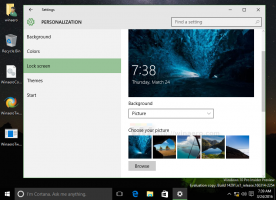Jak používat diktování s dotykovou klávesnicí ve Windows 10
Windows 10 obsahuje dotykovou klávesnici pro počítače a tablety s dotykovou obrazovkou. Když se dotknete libovolného textového pole na tabletu, zobrazí se na obrazovce dotyková klávesnice. Pokud dotykovou obrazovku nemáte, můžete ji přesto spustit. Aktualizace Windows 10 Fall Creators Update, známá také pod kódovým označením „Redstone 3“, je další velkou aktualizací Windows 10. V době psaní tohoto článku je v aktivním vývoji. Dodává se s aktualizovanou aplikací pro dotykovou klávesnici, která podporuje diktování na ploše.
reklama
Nedávno společnost Microsoft vydala Windows 10 sestavení 16215 pro Windows Insiders. Dodává se s aktualizovanou aplikací dotykové klávesnice, která nabízí řadu nových rozložení. Prosím podívej se Jak změnit rozložení dotykové klávesnice v systému Windows 10.
Tady to vypadá:
Použití diktování pomocí dotykové klávesnice v systému Windows 10, klikněte na tlačítko mikrofonu v levém horním rohu dotykové klávesnice. Případně můžete stisknout
Vyhrát + H klávesové zkratky. Tato klávesová zkratka funguje v jakékoli aplikaci.Pro úpravu vstupu nebo pro vkládání interpunkce můžete také použít řadu hlasových příkazů. Příkazy jsou následující (musíte je vyslovit nahlas):
- přejděte na konec odstavce - přesuňte kurzor na konec odstavce.
- přejít na začátek - přesuňte kurzor na první znak před zadaným slovem nebo frází.
- přejděte na další větu - posuňte kurzor dopředu na další větu.
- přejít na konec věty - přesuňte kurzor dopředu na konec věty
- přejděte na začátek odstavce - přesuňte kurzor na začátek odstavce
- pronásledovat - přesuňte kurzor na první znak za zadaným slovem nebo frází
- přejít zpět na předchozí slovo - přesunutí kurzor na začátek předchozího slova.
- přesunout na začátek slova - přesunout kurzor na začátek aktuálního slova.
- vyberte to - vyberte nejnovější výsledek rozpoznávání řeči.
- vybrat - vyberte zadané slovo nebo frázi.
- vyberte další tři slova - vybere další 3 slova.
- jasný výběr - odstranit výběr z textu.
- přestat diktovat - vypne diktování.
- začít pravopis - zapněte režim pravopisu
- konec pravopisu - vypněte režim pravopisu.
- čárka/tečka/otazník/atd - vložte příslušnou interpunkci.
- smazat poslední tři slova - vymaže poslední 3 slova.
- smazat to - odstranit nejnovější výsledky rozpoznávání řeči nebo aktuálně vybraný text.
- jděte doleva - stejně jako stisknutí levé šipky.
- stiskněte Delete - stejně jako stisknutí klávesy Delete.
- stiskněte backspace- stejně jako stisknutí klávesy Backspace.
- pohyb vpravo - stejně jako stisknutí klávesy se šipkou vpravo.
Aktualizace: Počínaje Windows 10 Fall Creators Update RTM sestavení 16299 můžete použít klávesovou zkratku Win + H pro rychlé zahájení diktátu.
A je to.